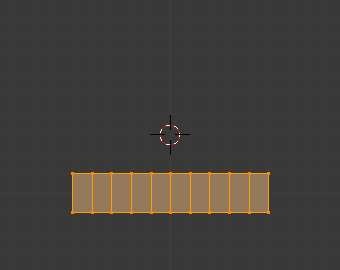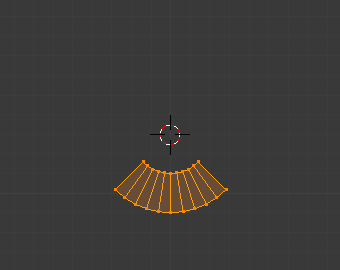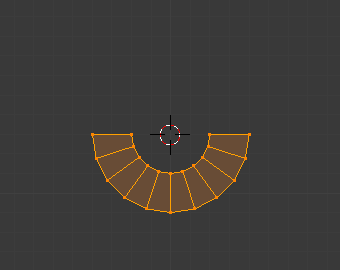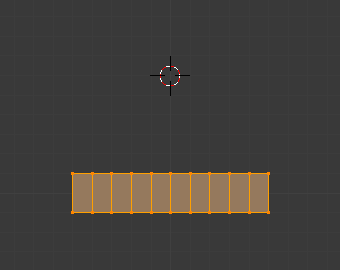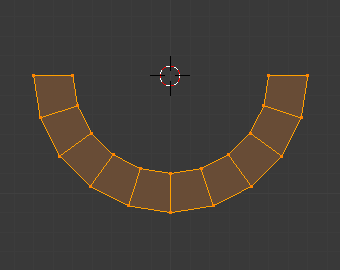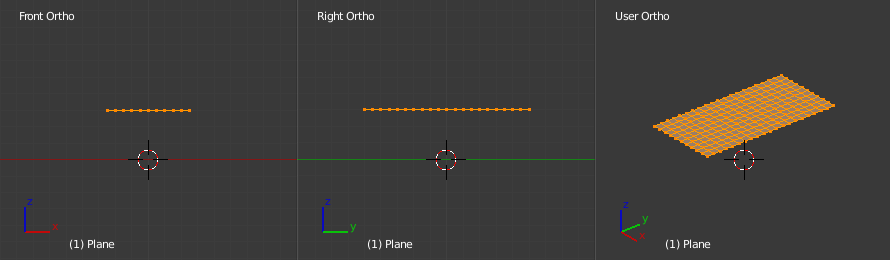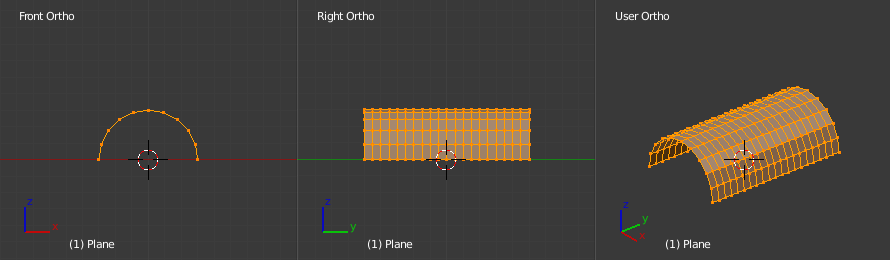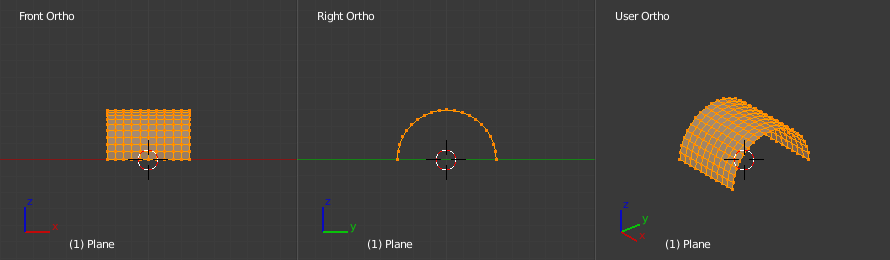Conformar em curva¶
Referência
| Mode: | Object and Edit Modes |
|---|---|
| Menu: |

Opções da ferramenta de conformar curva.
No Modo de edição, a transformação Conformar em curva toma os objetos selecionados e os conforma em uma curva em torno do cursor 3D por um ângulo determinado. Note que esta transformação é sempre dependente da localização do cursor 3D. O Ponto de pivô não é levado em consideração. Os resultados da transformação Conformar em curva também são dependentes da vista utilizada.
No Modo de objeto, a transformação Conformar em curva toma os objetos selecionados e faz com que eles se movam em uma espécie de órbita em torno do cursor 3D. Similarmente ao Modo de edição, o Ponto de pivô não é levado em consideração e os resultados dão dependentes da vista utilizada.
Utilização¶
Select the elements you want to operate on and activate the Warp transform tool. The Warp tool can be invoked from the menu. The amount of warping given to the selection can be determined interactively by moving the mouse or by typing a number. Pressing Return will confirm the transformation. The confirmed transformation can be further edited by pressing F6 or by going into the Tool Shelf and altering the Angle slider provided that no other actions take place between the Warp transform confirmation and accessing the slider.
Posição do cursor e visualização¶
A localização do cursor 3D pode ser usada para alterar os resultados da transformação do tipo Conformar em curva. Como pode ser visto nos exemplos desta seção, o raio da ferramenta de Conformar em curva é dependente da distância do cursor a partir dos elementos selecionados. Quanto maior for a distância, maior o raio.
The result of the Warp transform is also influenced by your current view. The example in this section shows the results of a 180 degree Warp transform applied to the same Plane mesh when in different views.
Nota
Texto conformado em curva
Caso você queira conformar um texto em curva, você precisará inicialmente convertê-lo de um objeto de texto para uma malha usando o atalho Alt-C e selecionando a opção Malhas a partir de curvas, metas, superfícies ou textos.
Exemplo¶

O texto conformado em curva ao lado da logomarca.
Isto foi feito pela criação da logomarca do Blender e do texto como objetos separados. O texto foi convertido para uma malha e então conformado em curva em torno da logomarca do Blender.